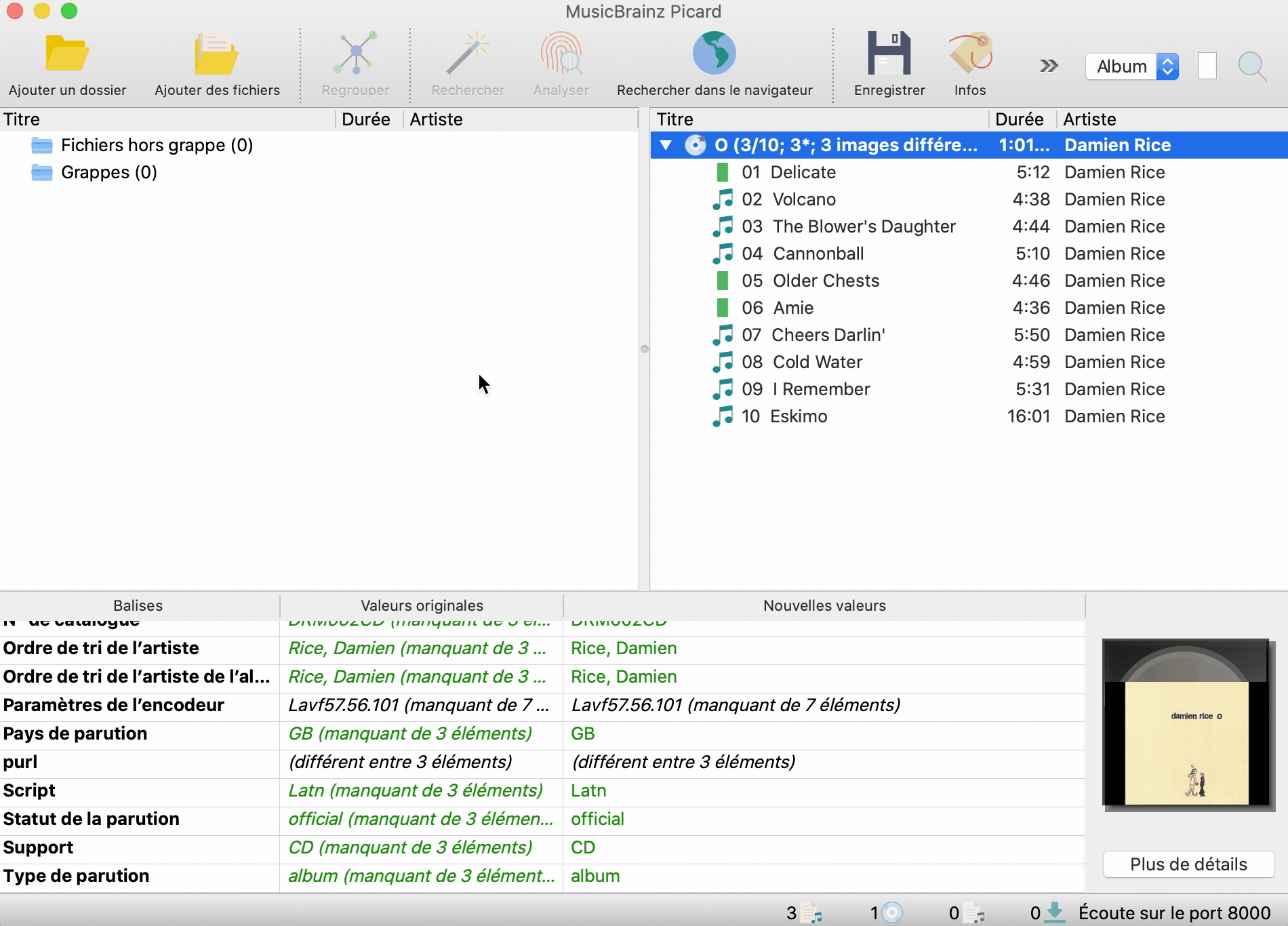Dans le monde de la radio, nous sommes d’accord pour dire que les métadonnées des musiques sont extrêmement importantes. C’est ce qui vous donne des informations telles que : le titre de la chanson, l’artiste, l’année, le genre, le BPM etc… Ce qui, en soit, vous aide à organiser votre médiathèque.
Si vous avez déjà dû saisir manuellement les métadonnées de vos fichiers MP3, vous savez déjà que cela peut être un long labeur. MusicBrainz Picard est un logiciel indépendant et gratuit qui s’occupe de faire le travail pour vous !
Comment fonctionne MusicBrainz Picard ?
Le logiciel identifie les fichiers audio en comparant soit leurs métadonnées, soit leurs empreintes acoustiques avec les archives de leur base de données. Lorsque MusicBrainzPicard identifie un fichier audio, il peut y ajouter de nouvelles informations, telles que l’artiste, le titre de l’album, la maison de disques, la date de sortie, etc.
Télécharger MusicBrainz Picard ici !Récupérez vos métadonnées avec MusicBrainz
Une fois que vous avez téléchargé MusicBrainz, cliquez sur Ajouter des fichiers ou Ajouter un dossier pour importer vos fichiers MP3.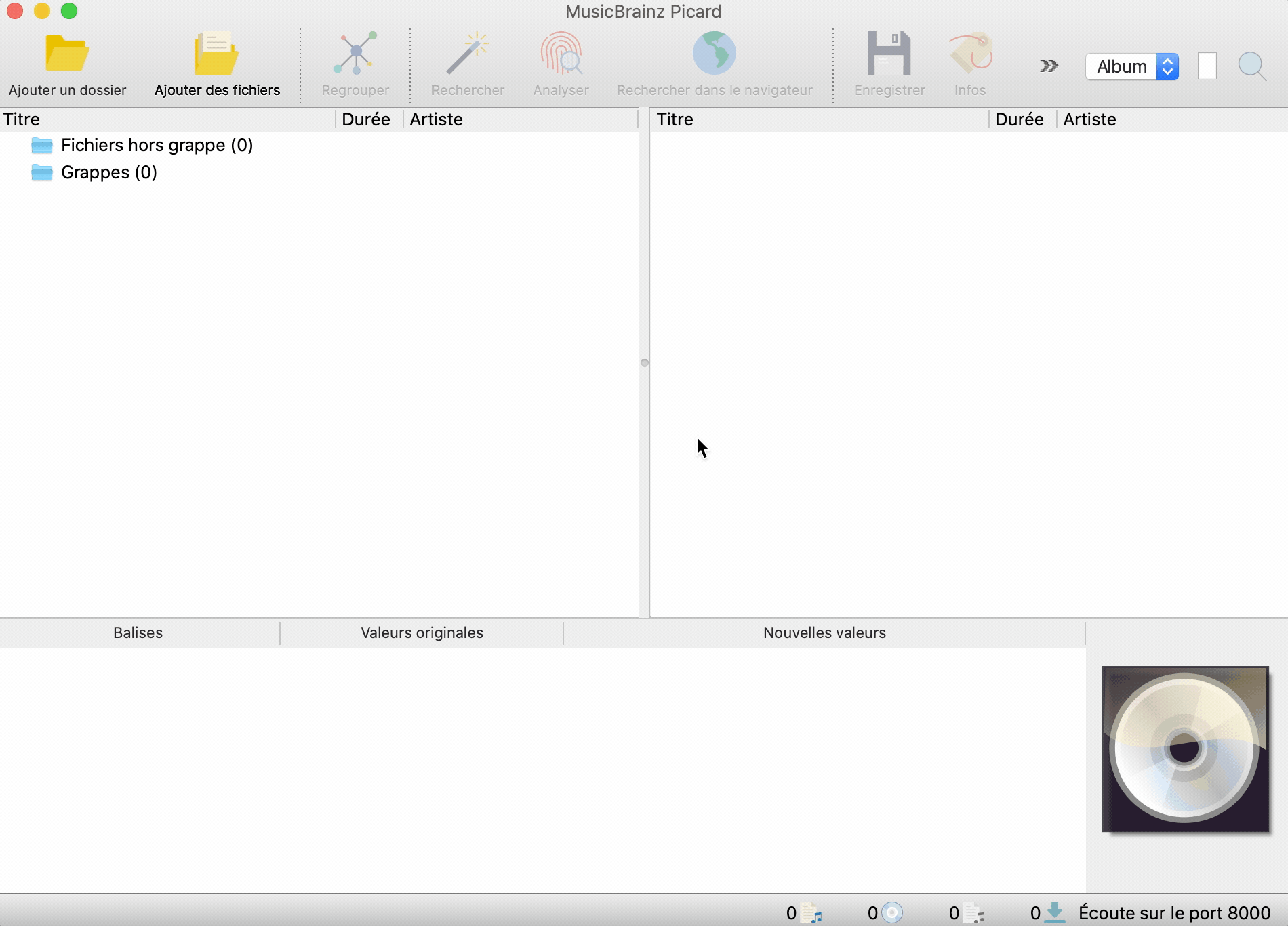 Ensuite, il vous faut cliquer sur le bouton Regrouper pour que MusicBrainz puisse regrouper les morceaux en albums. Les résultats varieront en fonction des chansons examinées et des informations disponibles dans la base de données de MusicBrainz.
Ensuite, il vous faut cliquer sur le bouton Regrouper pour que MusicBrainz puisse regrouper les morceaux en albums. Les résultats varieront en fonction des chansons examinées et des informations disponibles dans la base de données de MusicBrainz.
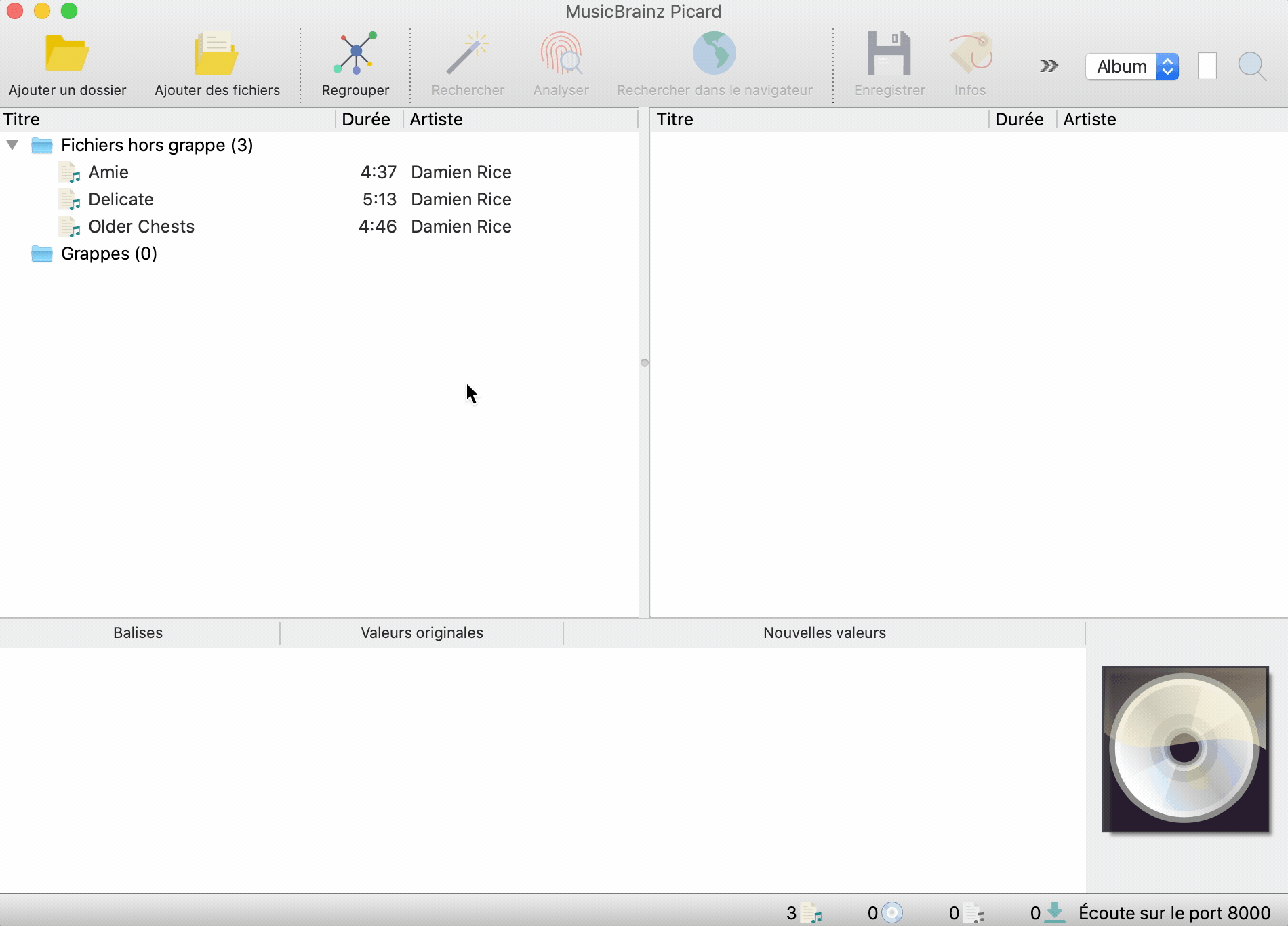 Par la suite, cliquez sur le bouton Rechercher (qui se trouve à côté du bouton Regrouper) pour examiner les morceaux. Les résultats des recherches apparaîtront dans la base de métadonnées. Ici, on peut voir que les trois pistes ajoutées à MusicBrainz ont été localisées dans l’album :
Par la suite, cliquez sur le bouton Rechercher (qui se trouve à côté du bouton Regrouper) pour examiner les morceaux. Les résultats des recherches apparaîtront dans la base de métadonnées. Ici, on peut voir que les trois pistes ajoutées à MusicBrainz ont été localisées dans l’album :
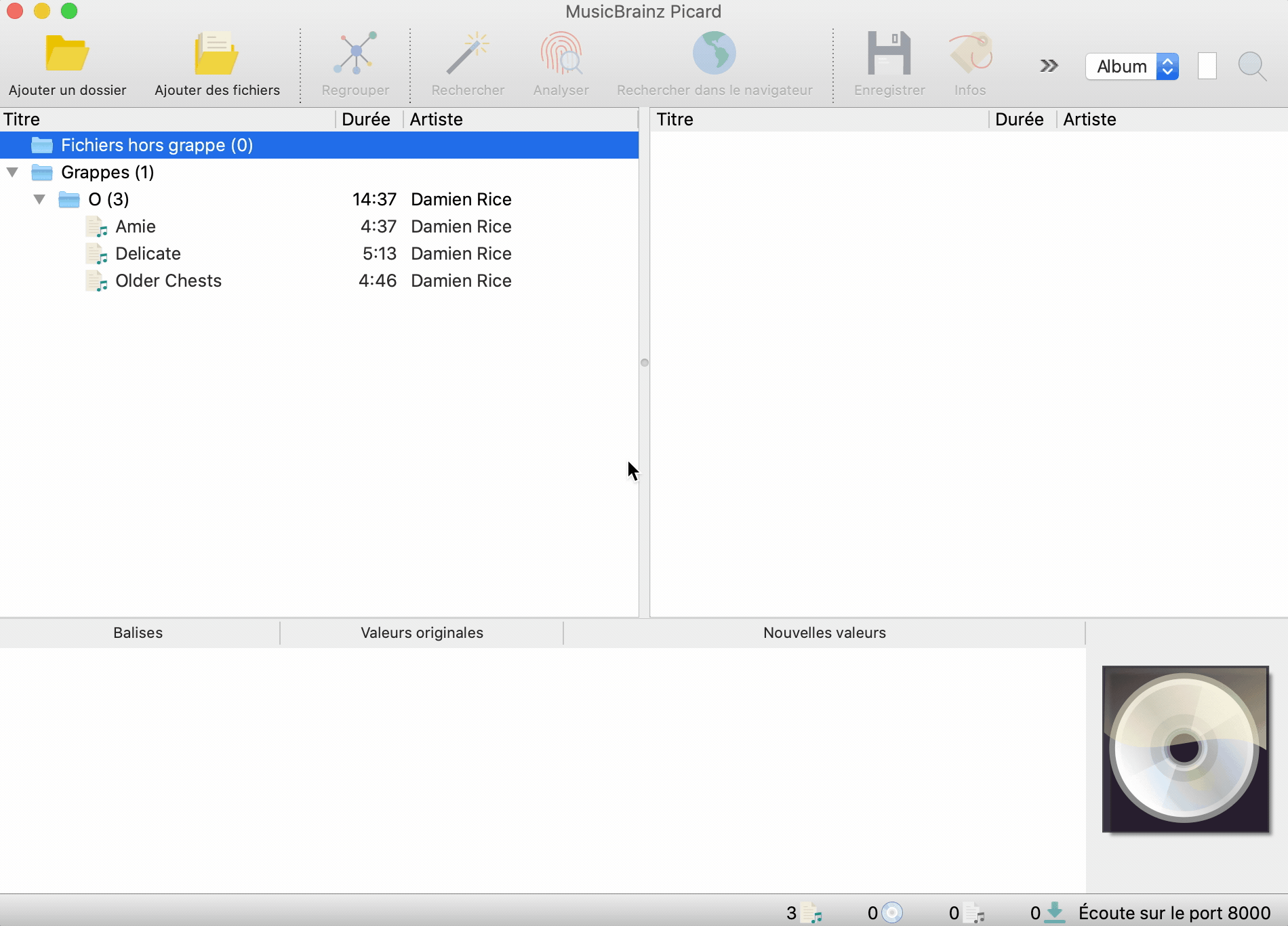 Si vous avez des chansons moins connues, cliquez sur le bouton Analyser pour les retrouver. Les pistes sont identifiées à l’aide de l’empreinte audio AcoustID qui sont ensuite comparées à la base de données. Cela se fait en combinant le son de la piste avec les métadonnées, la durée et d’autres indices connus.
Si vous avez des chansons moins connues, cliquez sur le bouton Analyser pour les retrouver. Les pistes sont identifiées à l’aide de l’empreinte audio AcoustID qui sont ensuite comparées à la base de données. Cela se fait en combinant le son de la piste avec les métadonnées, la durée et d’autres indices connus.
Ici, on peut voir les nouvelles informations ajoutées apparaître en vert ! La barre verte à côté de chaque titre nous indique que MusicBrainz a trouvé la meilleure correspondance.
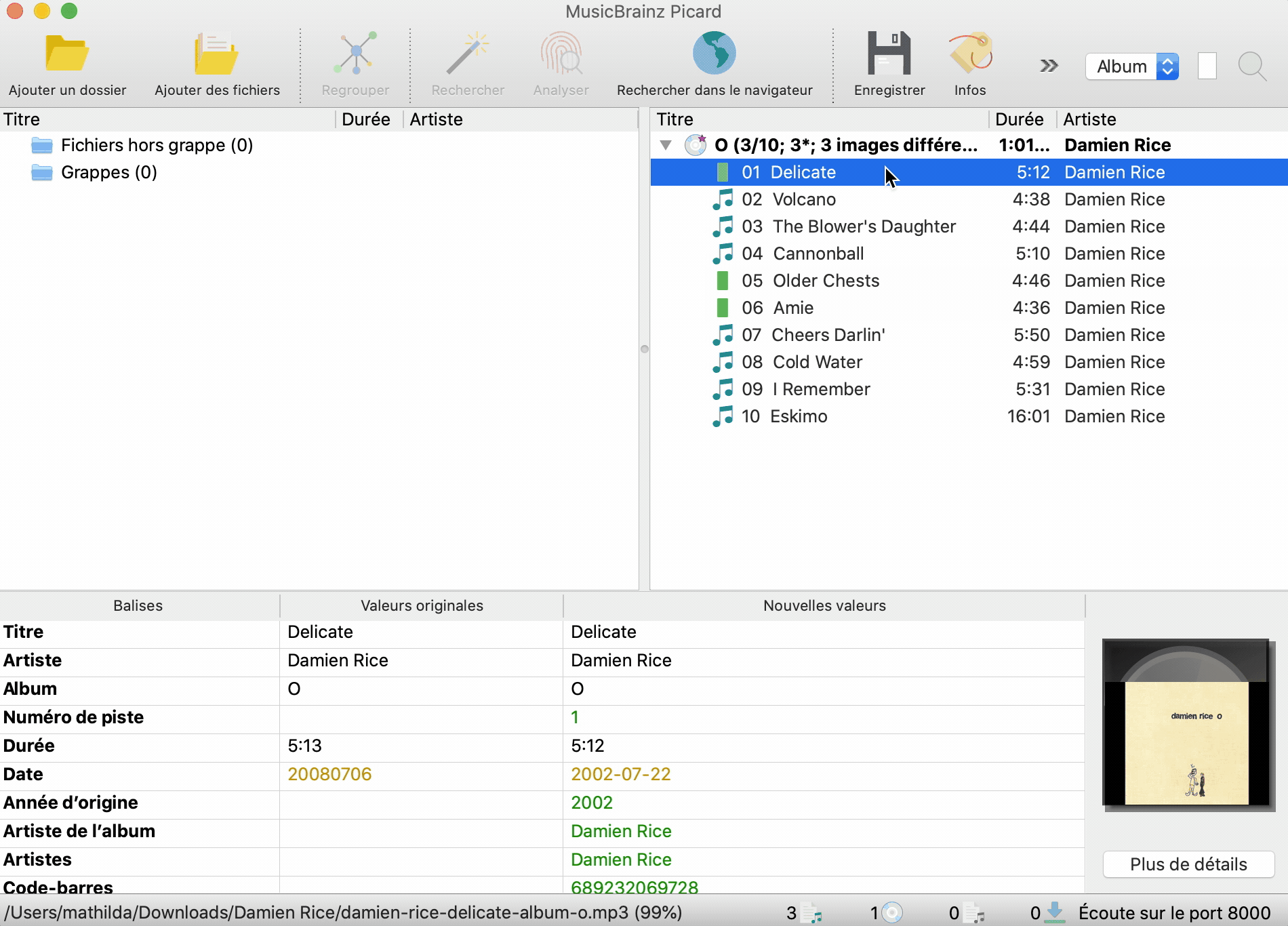 Si vous êtes d’accord avec les modifications proposées, faites un clic-droit sur l’album et cliquez sur Enregistrer.
Si vous êtes d’accord avec les modifications proposées, faites un clic-droit sur l’album et cliquez sur Enregistrer.